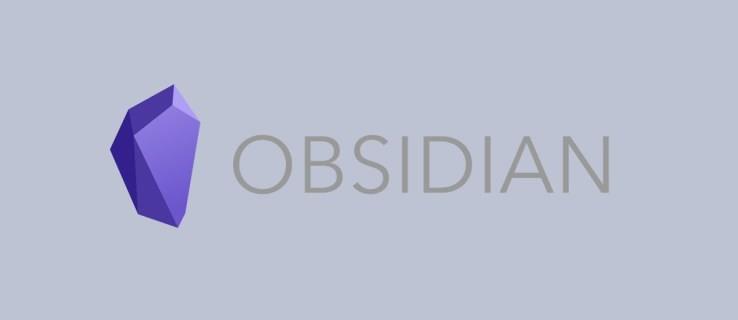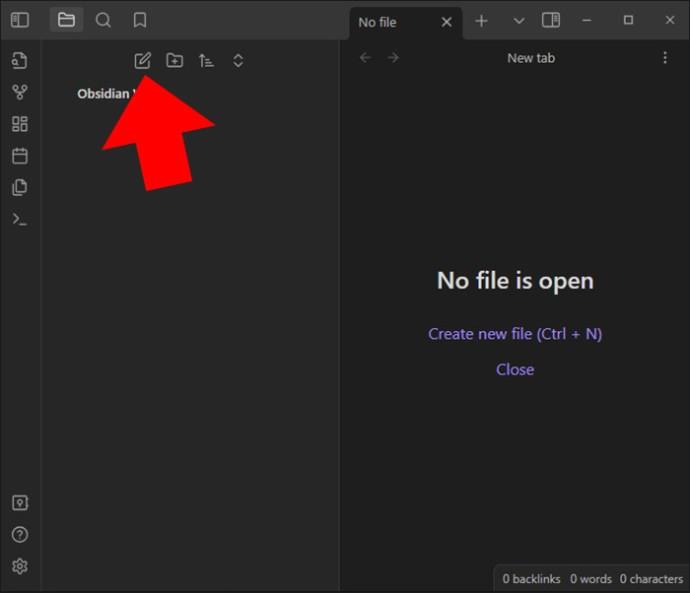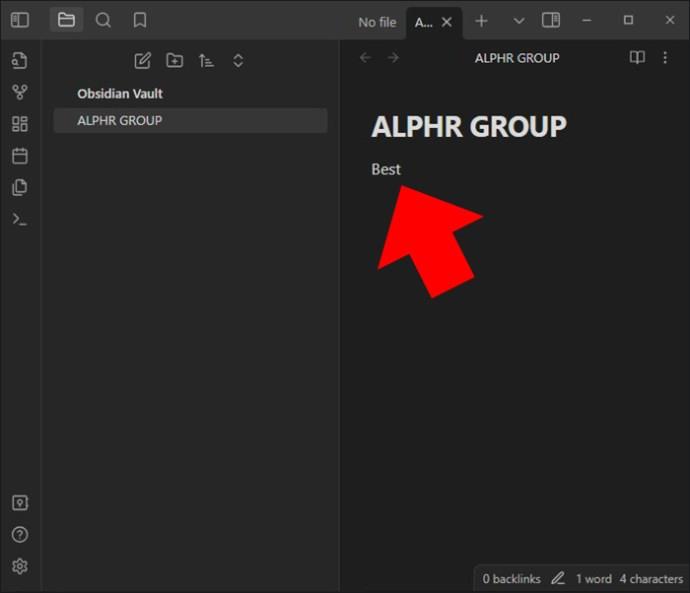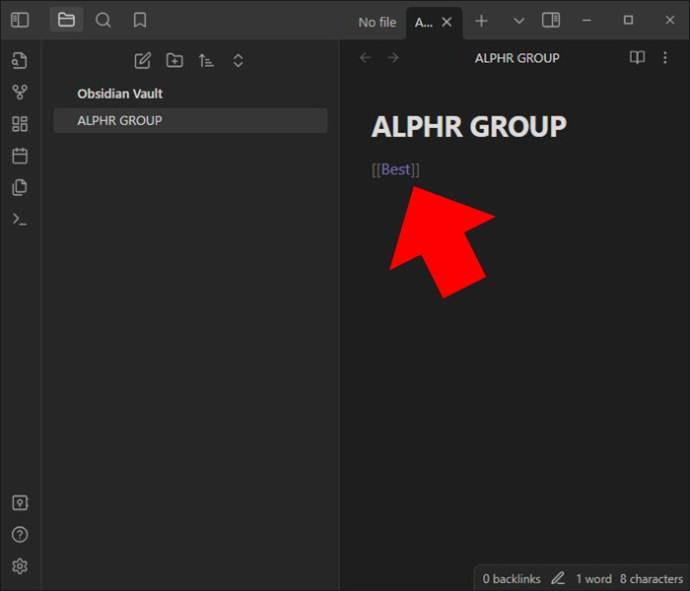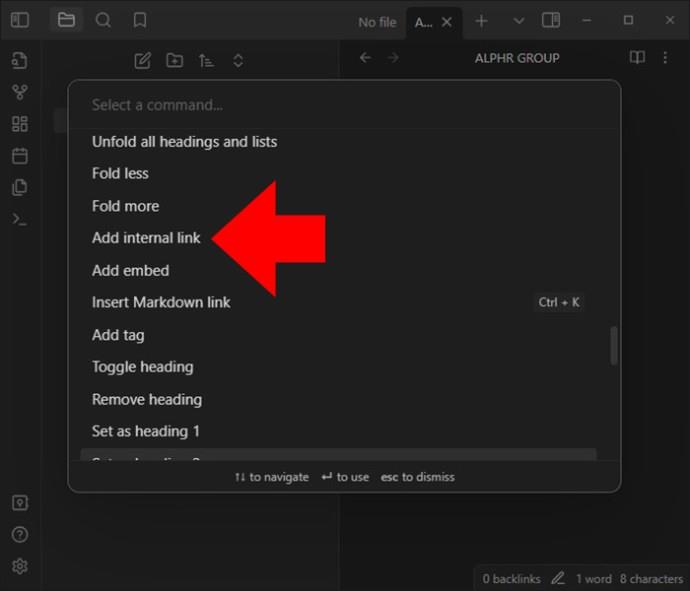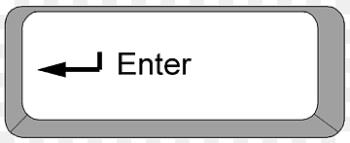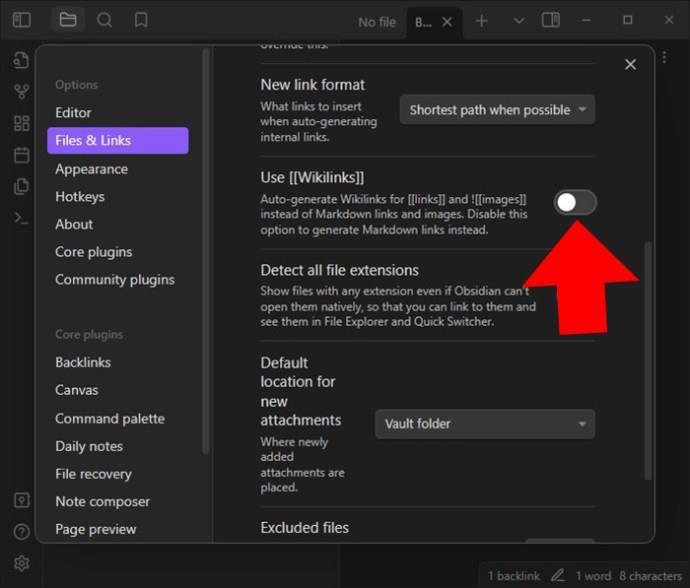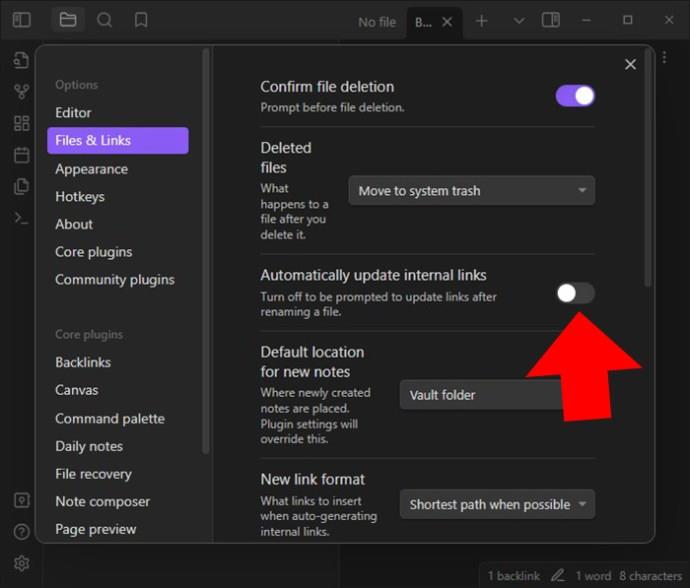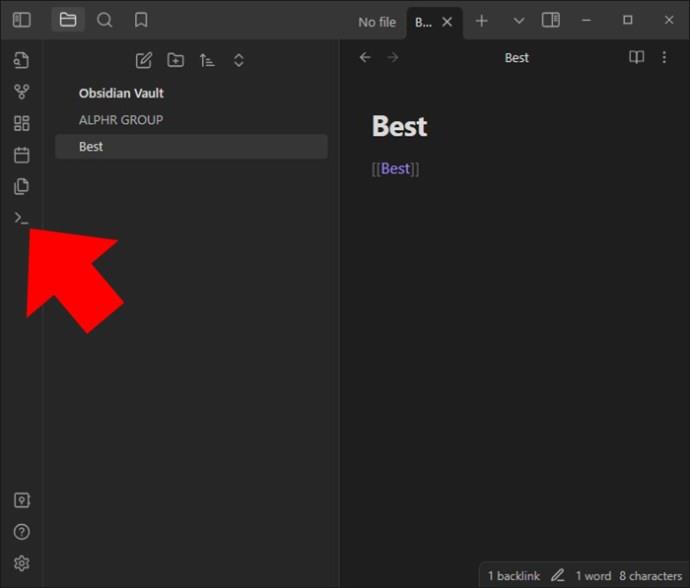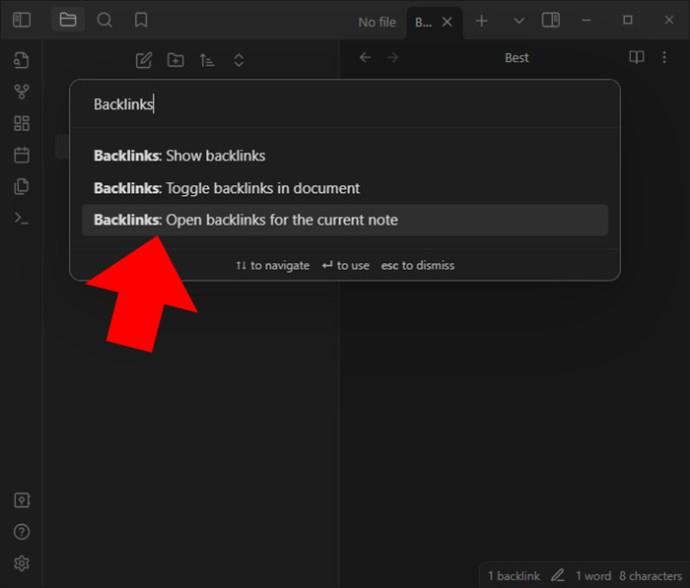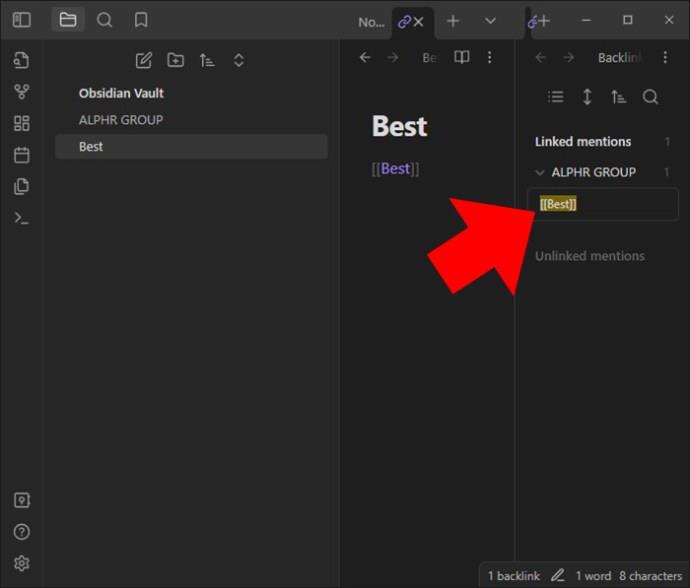Obsidian ponuja platformo za ustvarjanje povezav in upravljanje med viri, zapiski in idejami. Ustvarjanje povezav v Obsidianu vam pomaga odkleniti nove ravni vpogleda, ustvarjalnosti in produktivnosti. Da bi bilo pravilno, morajo uporabniki raziskati osnove ustvarjanja povezav, vrste povezav, ki jih je mogoče ustvariti, in se naučiti najboljšega načina za izboljšanje poteka dela.
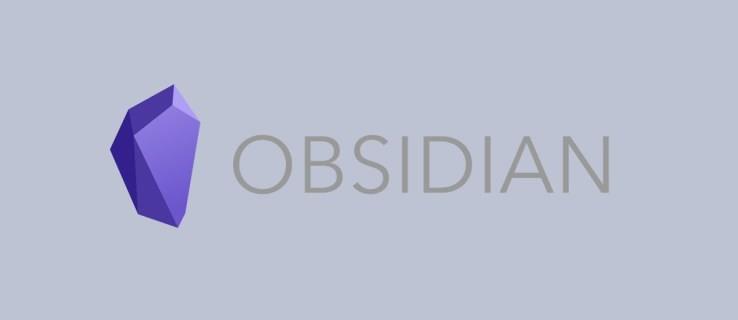
Berite naprej, če želite dobro razumeti, kako je mogoče povezave ustvariti in učinkovito uporabiti v Obsidianu.
Ustvarjanje povezav
Znotraj Obsidiana je mogoče ustvariti različne vrste povezav. Običajno je to razmeroma preprost postopek, ki pomaga nemoteno povezovati ideje in zapiske.
Notranje povezave
Notranje povezave lahko ustvarite z uporabo dvojnih oglatih oklepajev ali WikiLink: [[]]. To storite takole:
- V Obsidianu se pomaknite do beležke, kjer morate ustvariti svojo povezavo.
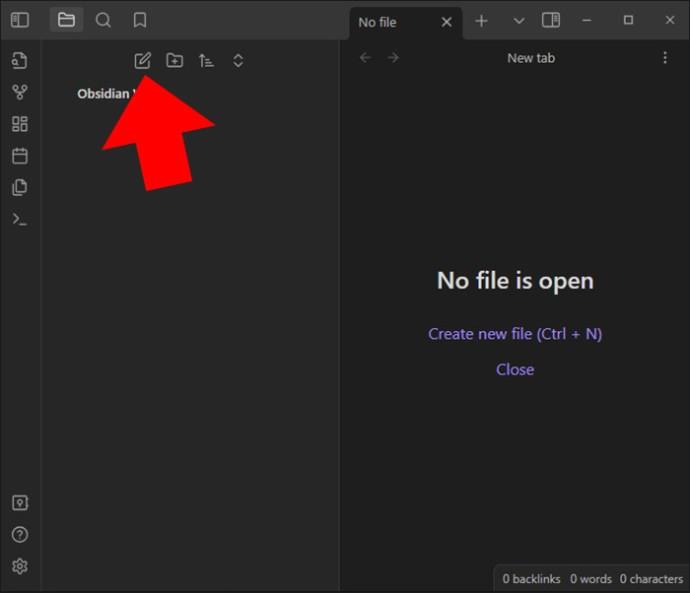
- Določite frazo ali besedilo, ki ga želite pretvoriti v povezavo.
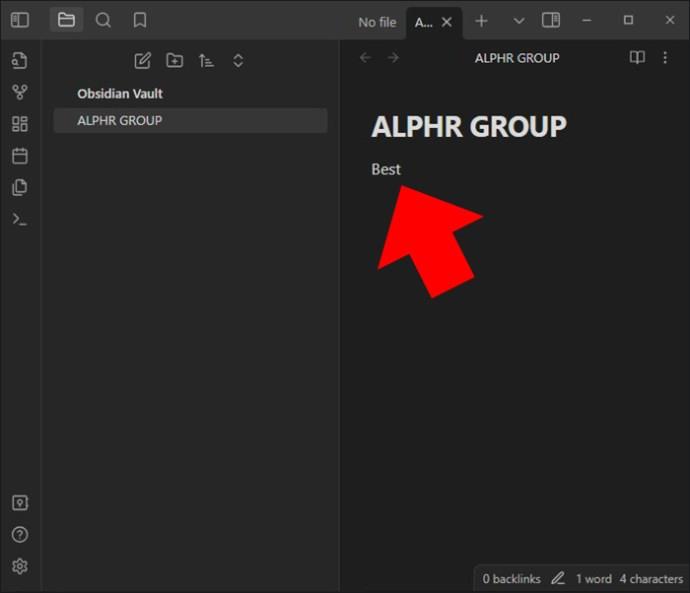
- Uporabite dvojne oglate oklepaje, da obdate frazo ali besedilo: [[besedilo povezave]].
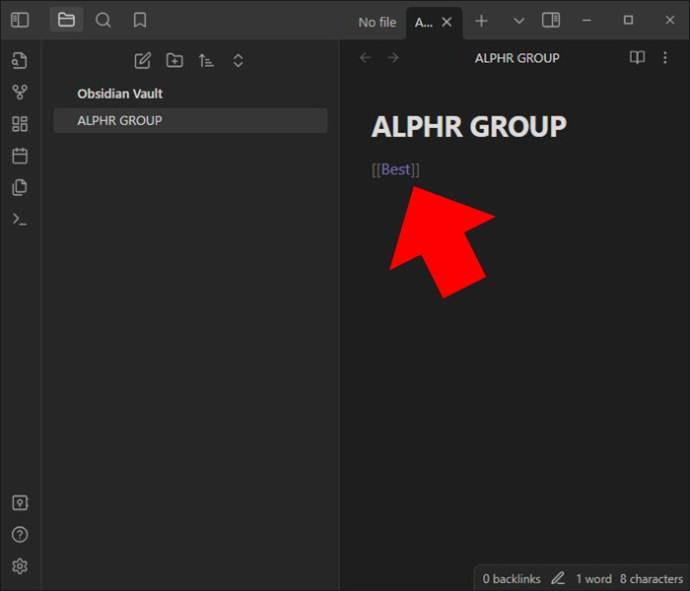
- Pri tipkanju oklepajev Obsidian ponudi predloge za samodokončanje, ki temeljijo na že obstoječem naslovu zapiska. Na tej točki med danimi predlogi izberite želeno opombo. Odprite »Paleto ukazov« in izberite »Dodaj notranjo povezavo«.
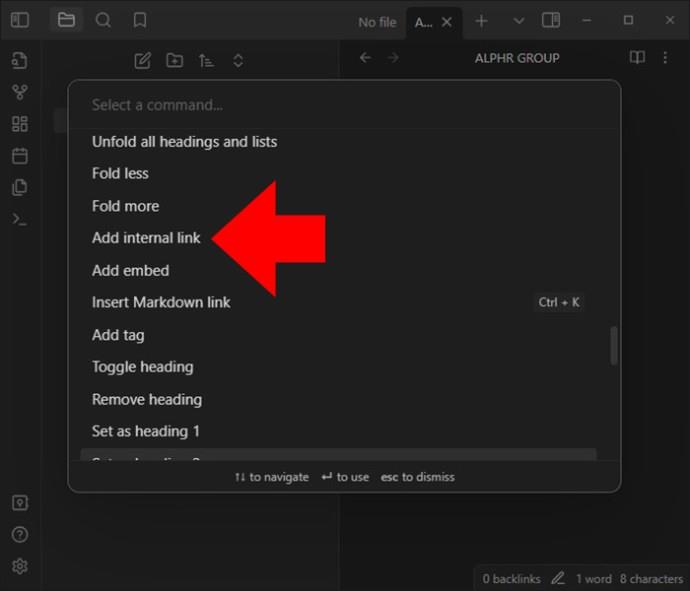
- Druga možnost je, da nadaljujete s tipkanjem naslova, ki ste ga izbrali.
- Pritisnite "Enter", da ustvarite svojo povezavo. To pretvori izbrano besedilo v povezavo, ki jo je mogoče klikniti. Če izberete povezavo, se neposredno odprete povezani zapisek.
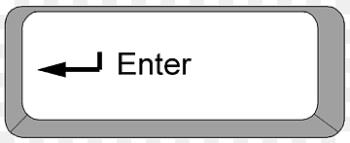
Poleg oblike povezave v oglatih oklepajih (Wikilink) obstaja možnost Markdown. V Markdownu uporabite okvirni oklepaj in običajne oklepaje: []().
Oba sta prikazana enako v povezavah in urejevalniku. Ko je uporabljen format Markdown, mora biti ciljna povezava kodirana v URL. Prazni prostori ne ostanejo prazni, ampak se vnesejo v obliki %20. Običajno Obsidian ustvari svoje povezave v formatu WikiLink. Vendar pa se lahko odločite, da onemogočite format Wikilink, če želite, in namesto tega izberete Markdown.
Drugo obliko uporabite tako:
- Zaženite meni z nastavitvami.

- Poiščite »Datoteke in povezave«.

- Onemogočite možnost »Uporabi [[Wikilink]]«.
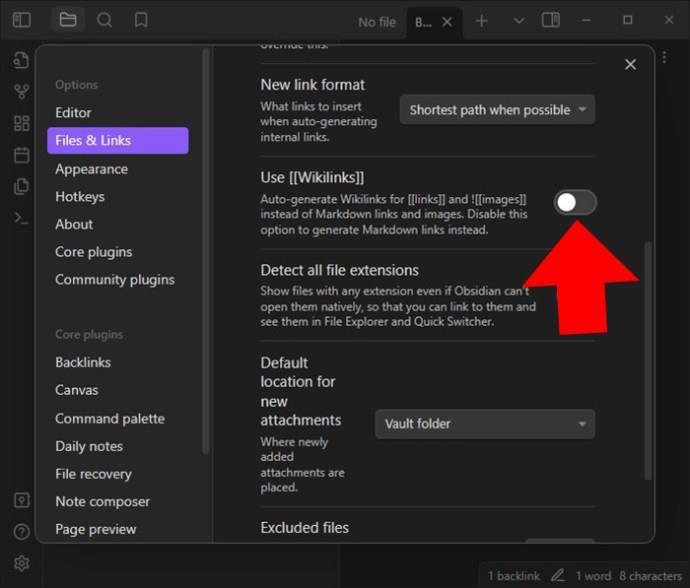
Tudi če je format onemogočen, je povezave še vedno mogoče samodejno dokončati z dodajanjem dveh oglatih oklepajev. Ko pa izberete med predlaganimi datotekami, se namesto tega ustvari povezava za označevanje.
Notranje povezave se samodejno posodobijo v trezorju Obsidian, ko je datoteka preimenovana. Če želite namesto tega pozvati, lahko to nastavitev onemogočite.
- Krmarite po meniju »Nastavitve«.

- Izberite »Datoteke in povezave«.

- Izberite »Samodejno posodobi notranje povezave«.
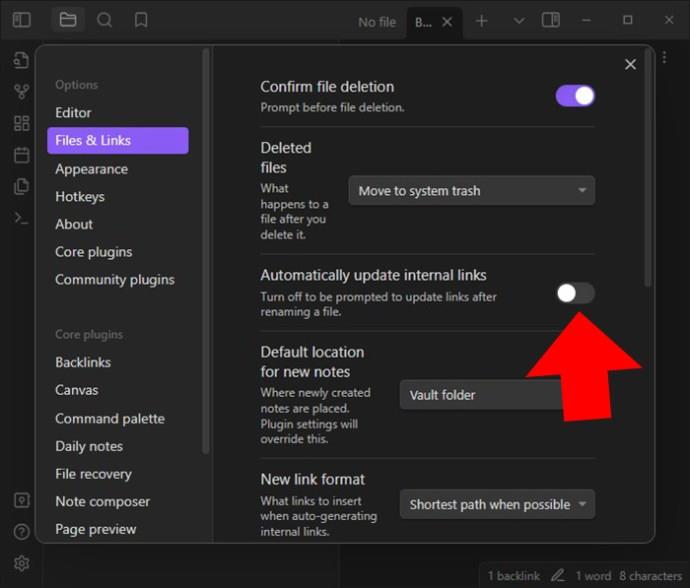
Povratne povezave
Dvosmerno povezovanje v Obsidianu omogoča povratno povezovanje. Če povežete stran A s stranjo B, Obsidian samodejno ve, da se stran B povezuje nazaj s stranjo A. Ko vnesete nove opombe, se ideje povežejo. Na ta način ustvarite povezan graf znanja zapiskov.
S funkcijo povratne povezave lahko uporabniki vidijo zapiske, ki so povezani z drugimi zapiski. To olajša odkrivanje vseh med seboj povezanih idej. Sledite lahko povezavam in vzpostavite odnose med idejami na platformi.
Ta funkcija je odvisna od notranjih povezav, ustvarjenih v zapiskih. Zato je pomembno, da notranje povezave ustvarite na pravi način, da bodo opombe pravilno prikazane na plošči povratnih povezav. Povratne povezave so ustvarjene samodejno in prikazane v aplikaciji, potem ko je bilo dodanih več notranjih povezav.
Za dostop do plošče povratnih povezav izberite možnost »Povratne povezave«, prikazano z dvema puščicama, ki kažeta ena proti drugi. Znotraj plošče si lahko ogledate vse zapiske, ki se sklicujejo na zapisek, ki ste ga odprli. Za navigacijo do določene opombe kliknite nanjo.
Takole uporabljate funkcijo povratne povezave:
- Če želite preveriti povratno povezavo ali povratne povezave, najprej izberite ciljni zapisek.

- V podoknu urejevalnika izberite ikono »I« v desni stranski vrstici. Druga možnost je, da pritisnete »Ctrl/Cmd +P« za dostop do ukazne palete.
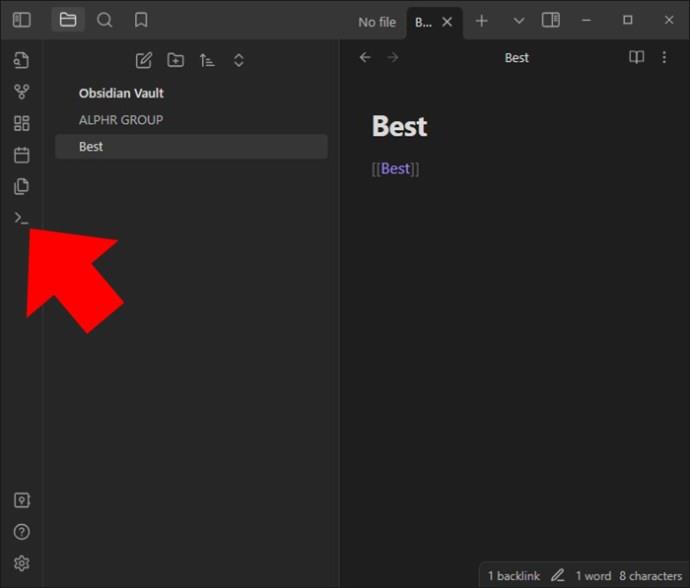
- V ukazno vrstico vnesite besedo “
Backlink” in izberite možnost “Povratne povezave:Odpri”. Preusmerjeni boste v novo podokno, kjer so prikazani vsi zapiski, povezani z vašim trenutnim zapiskom.
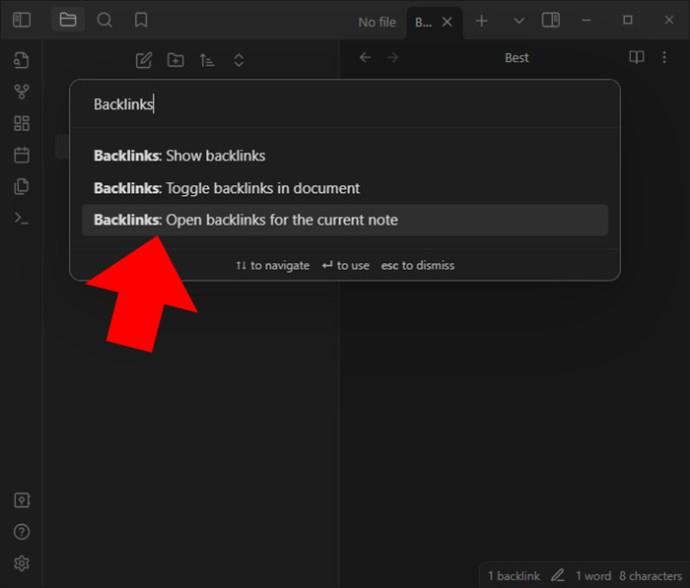
- Kliknite na navedene zapiske za neposreden dostop do zapiska, ki ima povratno povezavo.
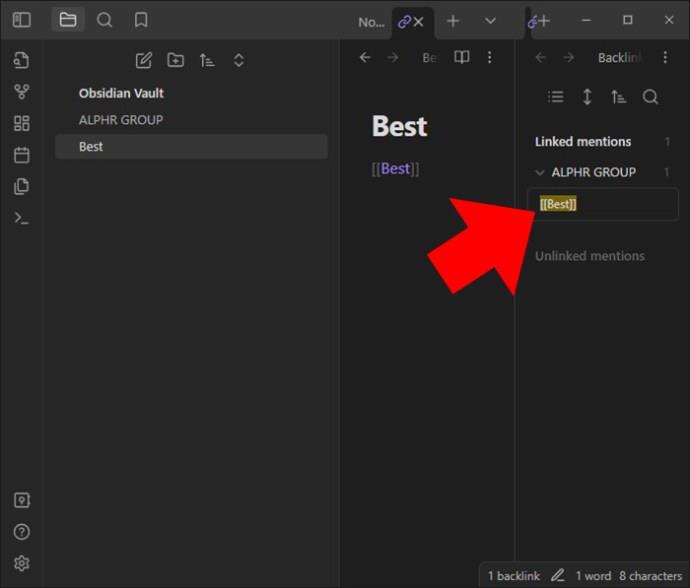
Te tehnike je treba obvladati, da pridemo do medsebojno povezanih zamisli in raziščemo razmerja not znotraj aplikacije. Vzemite si čas za eksperimentiranje s povezavami in izkoristite povratne povezave. Na ta način boste morda našli druge skrite povezave.
Zunanje povezave
Poleg povezav do notranjih zapiskov v Obsidianu je mogoče ustvariti povezave, ki vodijo do zunanjih virov, kot so dokumenti s posebnimi potmi datotek in spletna mesta. Če želite ustvariti zunanje povezave, morate uporabiti tudi dvojno kvadratno povezavo. Vendar pa morate v oklepajih vključiti celotno pot datoteke ali URL. S tem Obsidian prepozna povezavo in jo samodejno naredi kot možnost, ki jo je mogoče klikniti.
Ko je zunanja povezava ustvarjena, se s klikom nanjo odpre povezan vir v pregledovalniku datotek ali privzetem brskalniku, ki se uporablja.
Povezava do naslovov opomb
V zapiskih se lahko povežete z določenimi zapiski. To je znano tudi kot sidrne povezave. Če želite to narediti, morate dodati hashtag za povezavo ciljnega konca in nato besedilo naslova: [[link destination#heading text]]. Vsak naslov lahko dobi tudi več hashtagov: [[link destination# heading 1#heading 2]].
Povezava do blokov v opombi
V tem primeru se blok nanaša na besedilno enoto znotraj opombe. To je lahko postavka seznama, blok citat ali odstavek. Blok lahko povežete tako, da preprosto dodate #^ na koncu cilja povezave. Temu lahko nato sledi enolični identifikator bloka. Primer: [[2022-02-01#^37067d]].
Najboljše pri tem je, da vam ni treba poznati identifikatorja. Ko vnesete ^ ali kazalko, lahko izberete blok iz desnega identifikatorja, kjer je na voljo seznam predlogov. Dodate lahko tudi človeku berljive identifikatorje blokov. To lahko storite tako, da dodate prazne prostore in nato identifikator na koncu. Identifikatorji blokov so sestavljeni samo iz črk, številk in pomišljajev.
Sklici na bloke niso del standardnega formata označevanja, ampak so specifični za Obsidian. Te povezave z blokovnimi referencami delujejo samo v Obsidianu, ne pa zunaj njega.
Spremeni besedilo prikaza povezave
Spremenite lahko tudi besedilo, ki se uporablja za prikaz povezav. To pomaga, ko morate v stavek dodati povezavo brez imena datoteke. V formatu Wikipovezave lahko z navpično črto (|) spremenite besedilo, ki se uporablja za prikaz povezave. Če na primer vnesete [[notranje povezave besedilo za prikaz po meri, bo povezava prikazana kot besedilo za prikaz po meri.
V formatu markdown je treba prikaz dodati med oglatimi oklepaji. Primer [prilagojeno prikazno besedilo])(notranje%20povezave.md) bo povezano kot prilagojeno prikazano besedilo.
Predogled povezanih datotek
Vse povezane datoteke si lahko ogledate v predogledu strani. Upoštevajte, da mora biti to omogočeno. V sistemu Windows si oglejte predogled tako, da pritisnete Ctrl (ali Cmd v sistemu macOS). To storite, medtem ko kazalec premikate nad povezavo. Predogled vsebine datoteke se prikaže tik ob kazalcu.
Zgradite svojo mrežo znanja s povezavami Obsidian
Povezave Obsidian vam omogočajo nadzor nad vašimi zapiski, kar olajša krmarjenje po njih. Vzpostavljena povezava olajša raziskovanje baze znanja in hkrati izboljša medsebojno povezanost. S tem se znotraj platforme doseže celovitejše razumevanje. Ker so povratne in notranje povezave integrirane, so druge skrite povezave odkrite, kar povečuje produktivnost.
Ste že kdaj poskusili dodati povezave v Obsidian? Kakšne so bile vaše izkušnje? Sporočite nam v spodnjem oddelku za komentarje.